| |
Direction de la répétition
|
Sélectionnez une courbe, une arête, une entité d'esquisse ou sélectionnez une esquisse dans le FeatureManager pour l'utiliser comme trajectoire de la répétition. Si nécessaire, cliquez sur Inverser la direction  pour changer la direction de la répétition. Dans l'exemple ci-dessous, l'arête supérieure du modèle est utilisée comme Direction de la répétition pour la Direction 1. pour changer la direction de la répétition. Dans l'exemple ci-dessous, l'arête supérieure du modèle est utilisée comme Direction de la répétition pour la Direction 1.

|

|
Nombre d'occurrences
|
Spécifiez une valeur correspondant au nombre d'occurrences de la fonction d'origine dans la répétition. |
| |
Espacement constant
|
Définit un espacement constant entre les occurrences de la répétition. La séparation entre les occurrences de la répétition dépend de la courbe sélectionnée comme Direction de la répétition et de la Méthode de courbe.
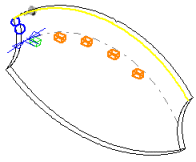 |
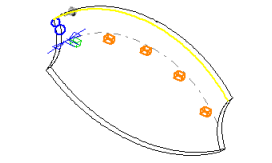 |
| Case Espacement constant décochée |
Case Espacement constant cochée |
|

|
Espacement (Disponible si vous ne sélectionnez pas Espacement constant) |
Spécifiez une valeur pour la distance entre les occurrences de la répétition le long de la courbe. La distance entre la courbe et les Fonctions à répéter est mesurée perpendiculairement à la courbe.
|
| |
Méthode de courbe
|
Définit la direction de la répétition en transformant la façon dont vous utilisez la courbe sélectionnée comme Direction de la répétition. Sélectionnez l'une des options suivantes :
|
Courbe transformée
|
Les distances delta X et delta Y de l'origine de la courbe sélectionnée à la fonction d'origine sont maintenues pour chaque occurrence.
|
|
Courbe décalée
|
La distance normale de l'origine de la courbe sélectionnée à la fonction d'origine est maintenue pour chaque occurrence.
|
|
| |
Méthode d'alignement
|
Sélectionnez l'une des options suivantes:
|
Tangent à la courbe
|
Aligne chaque occurrence de sorte qu'elle soit tangente à la courbe sélectionnée comme Direction de répétition.
|
|
Aligner avec la fonction d'origine
|
Chaque occurrence est alignée de façon à respecter l'alignement de la fonction d'origine.
|
Exemple de sélections de la Méthode de courbe et de la Méthode d'alignement :
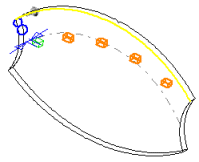 |
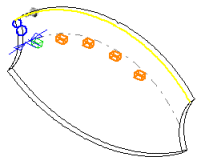 |
| Courbe: Courbe transformée
Alignement : Aligner avec la fonction d'origine
|
Courbe: Courbe décalée
Alignement : Aligner avec la fonction d'origine
|
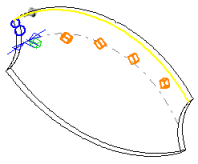 |
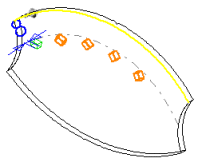 |
| Courbe: Courbe transformée
Alignement : Tangent à la courbe
|
Courbe: Courbe décalée
Alignement : Tangent à la courbe
|
|
| |
Normale à la face (Pour les courbes 3D uniquement) |
Sélectionnez la face sur laquelle se trouve la courbe 3D pour créer la répétition pilotée par une courbe.

|